Мы все знаем, что все смартфоны оснащены датчиком отпечатков пальцев, но все чаще встречаются модели среднего и даже начального уровня, которые его включают.
Помимо разблокировки устройства этот сканер отпечатков пальцев имеет множество других функций, таких как защита чатов WhatsApp, осуществление мобильных платежей и многое другое.
Как удаленно разблокировать компьютер с Windows с помощью сканера отпечатков пальцев на Android
Хотя не все смартфоны оснащены датчиком отпечатков пальцев, все чаще встречаются модели среднего и даже начального уровня, которые его включают. Помимо разблокировки устройства, этот сканер отпечатков пальцев имеет множество других функций, таких как защита чатов WhatsApp и осуществление мобильных платежей за счет сохранения определенных фотографий.
Приложение, которое мы вам сегодня покажем, известно как удаленная разблокировка по отпечатку пальца. Оно идет еще дальше и позволяет удаленно и безопасно разблокировать компьютер с Windows с помощью датчика отпечатков пальцев вашего устройства Android. Для этого загрузите это приложение и выполните несколько простых шагов, которые мы упомянули и объяснили ниже. Итак, теперь, не теряя времени, давайте изучим руководство.
Читайте также: Как автоматически закрыть вкладки инкогнито в Google Chrome?
- Во-первых, для безупречной работы приложения необходимо установить модуль поставщика учетных данных отпечатков пальцев на компьютер с ОС Windows Vista, 7, 8 или 10. Вы можете загрузить его с здесь , но чтобы приложение работало идеально, вам необходимо выбрать правильную версию Windows: x64 для 64-разрядной версии или x86 для 32-разрядной версии.
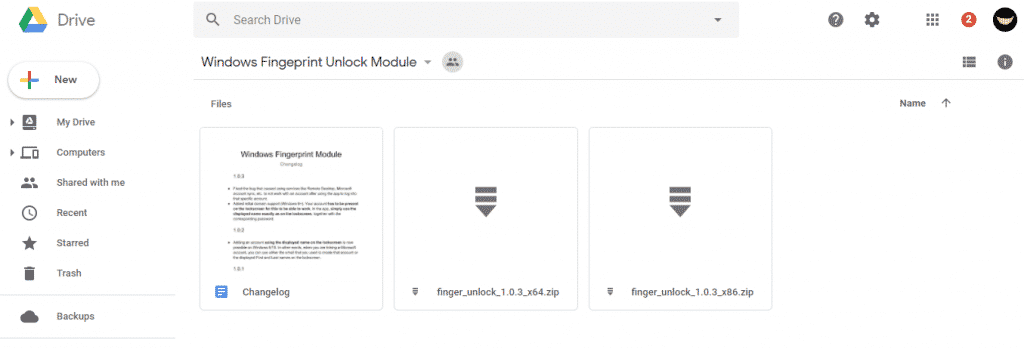
- После того как программное обеспечение было загружено и установлено, нам пришлось сделать то же самое с приложением удаленной разблокировки по отпечатку пальца из Гугл игры . Приложение полностью доступно бесплатно и очень интуитивно понятно. Как только мы установим его на наше устройство, как только мы его откроем, он напоминает нам установить соответствующее программное обеспечение на компьютер (если мы еще этого не сделали) и активировать главный экран (то, что мы можем сделать с самого начала). меню или нажав клавишу L + Windows на клавиатуре).
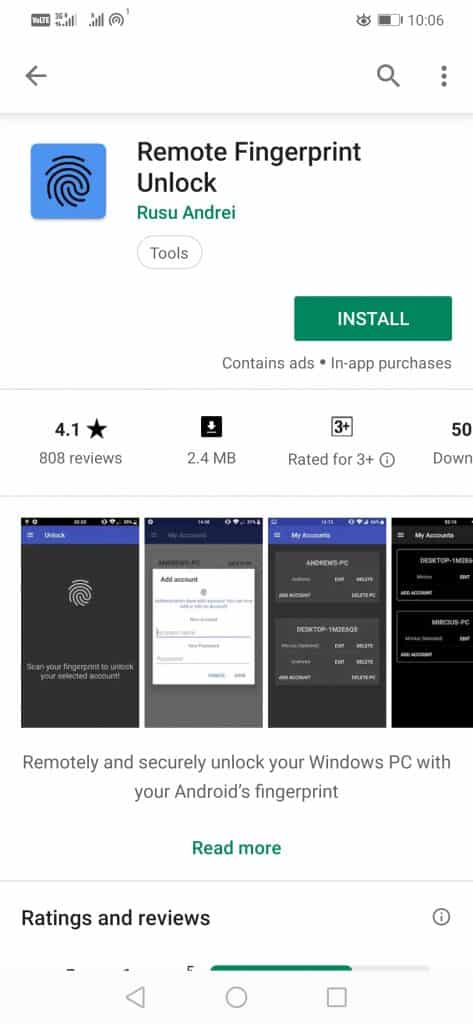
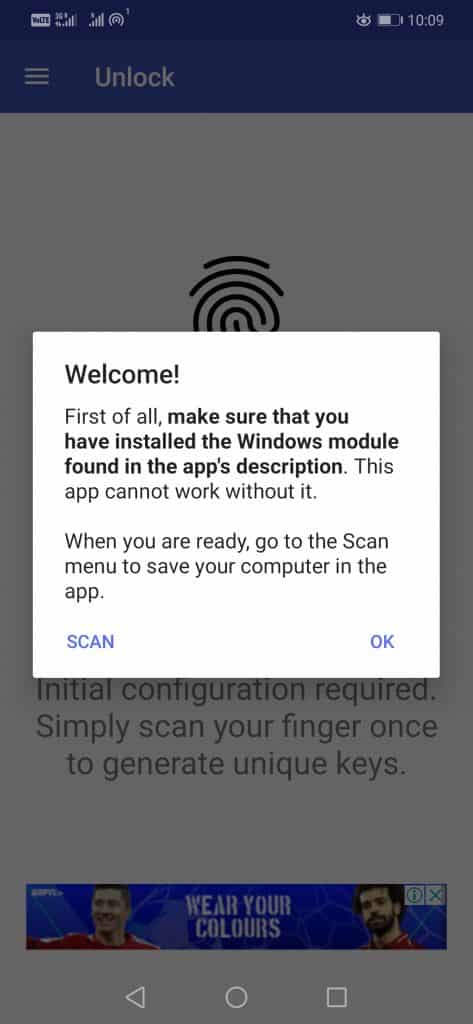
- Когда мы запускаем приложение в первый раз, оно просто просит нас отсканировать отпечатки пальцев. После этого нам предстоит сделать то же самое с компьютером на главном экране (где будет показана возможность разблокировки с помощью удаленной разблокировки отпечатком пальца); теперь нам нужно открыть меню приложения, напрямую ввести опцию «Сканировать» и обновить/обновить, чтобы мы могли подключить наш компьютер, теперь нам нужно выбрать его и сохранить.
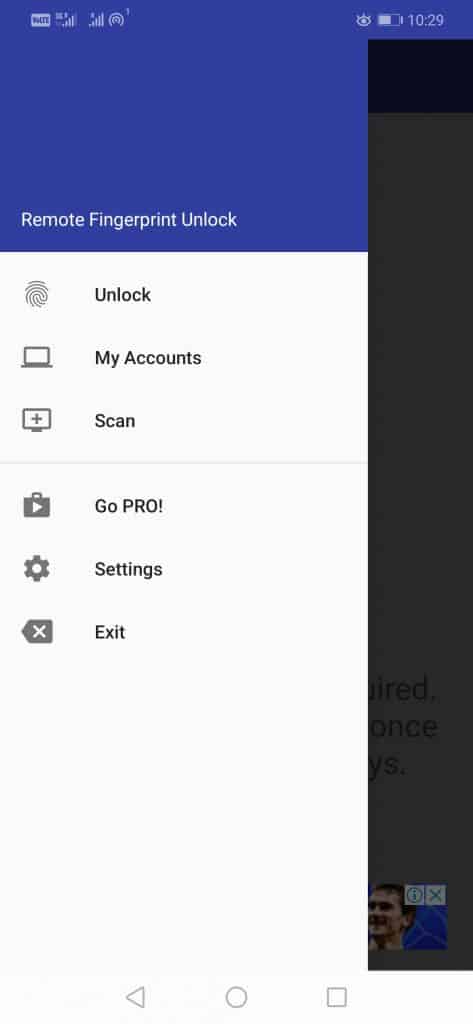
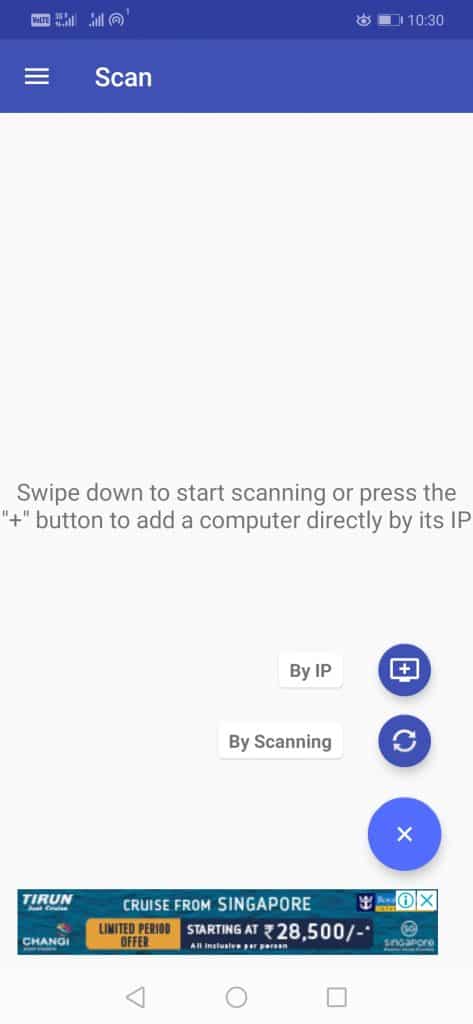
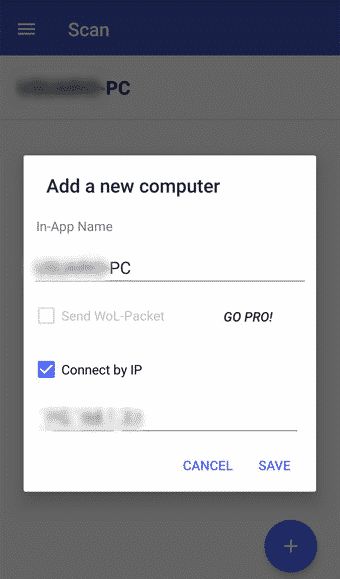
- После регистрации устройства необходимо перейти в меню приложения и войти в «Мои учетные записи»>«Добавить учетную запись». Теперь нам нужно еще раз отсканировать отпечаток пальца, а затем ввести имя и пароль сеанса, который мы хотим разблокировать, и сохранить его.
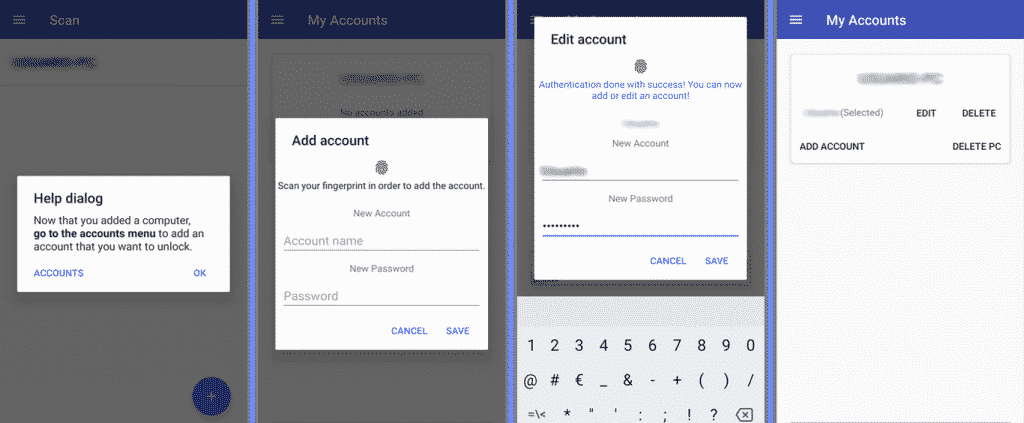
- Теперь каждый раз, когда компьютер отображается на главном экране, нам нужно ввести параметр «Разблокировать», затем выбрать имя сеанса, который мы хотим разблокировать, и отсканировать отпечаток пальца; вот и все. Сейчас. Мы можем открыть компьютер мгновенно. Таким образом, даже находясь за тысячи километров от нас, мы можем предоставить кому-либо доступ к нашей системе, не сообщая ему пароль.
- Вот и все; теперь все готово.
Читайте также: 10 лучших эмуляторов Android для ретро-игр
Итак, что вы думаете по этому поводу? Поделитесь всеми своими мнениями и мыслями в разделе комментариев ниже. И если вам понравилась эта статья, не забудьте поделиться ею со своими друзьями и семьей.






